android 通用圆角控件
红色字为总结日记--写给未来的我
圆角控件就是对 View的Canvas进行改变轮廓的处理
改变轮廓两种方式:
1.剪切(clip())
剪切clip是对画布进行剪切,只对剪切后的绘制起效果。
ps:Canvas的图形变换平移、放缩、旋转、错切、裁剪都是只对后面的绘制起效果,
对应Matrix中preXXX,Matrix变换分为preXXX,postXXX,setXXX;preXXX将新的变换操作插到队列前,postXXX将新的变换操作插到队列后,setXXX是先reset()清除前面的变换操作并设置新的变换操作,且都是只对后面的绘制起效果。
Canvas的save,restore对变换操作进行保存,和还原,带参的restoreToCount(save()),可以指定还原到第几次保存的状态。
2.遮罩(PorterDuffXfermode)
安卓提供多种遮罩模式选择
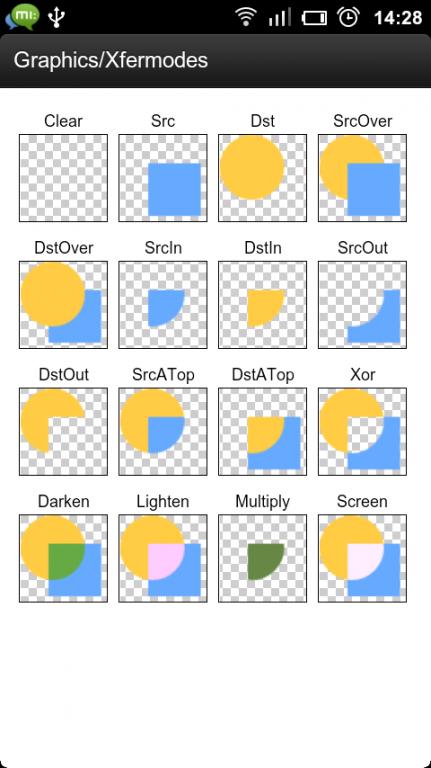
遮罩是设置在Paint上的只对 当前绘制的操作有效
下面利用这两种方式实现圆角控件
onDraw
onDrawForeground
dispatchDraw
这三个回调函数都是可以操作View的Canvas;onDraw,onDrawForeground这两个是在View绘制背景,自身内容和前景时回调的 只有设置了背景、自身内容、前景时才会配回调,并且对这两个函数的参数Canvas上的操作,只对背景、自身内容、前景有效。
dispatchDraw是绘制子控件时的回调,参数Canvas可以对子控件的画布进行处理。
通用圆角控件必须对子控件的对应位置也是原价所以我门选择在dispatchDraw中进行圆角处理。
剪切(clip())
@Override
protected void dispatchDraw(Canvas canvas) {
int width = getWidth();
int height = getHeight();
Path path = new Path();
path.moveTo(0, topLeftRadius);
path.arcTo(new RectF(0, 0, topLeftRadius * 2, topLeftRadius * 2), -180, 90);
path.lineTo(width - topRightRadius, 0);
path.arcTo(new RectF(width - 2 * topRightRadius, 0, width, topRightRadius * 2), -90, 90);
path.lineTo(width, height - bottomRightRadius);
path.arcTo(new RectF(width - 2 * bottomRightRadius, height - 2 * bottomRightRadius, width, height), 0, 90);
path.lineTo(bottomLeftRadius, height);
path.arcTo(new RectF(0, height - 2 * bottomLeftRadius, bottomLeftRadius * 2, height), 90, 90);
path.close();
canvas.clipPath(path);
super.dispatchDraw(canvas);
}效果图:
上图能看到明显的锯齿 因为 安卓虽提供了抗锯齿功能但是是在Paint上操作的 clip过程没有用到Paint 无法达到抗锯齿目的;
遮罩(PorterDuffXfermode)
写法一
@Override
protected void dispatchDraw(Canvas canvas) {
super.dispatchDraw(canvas);
drawTopLeft(canvas);//用PorterDuffXfermode
drawTopRight(canvas);//用PorterDuffXfermode
drawBottomLeft(canvas);//用PorterDuffXfermode
drawBottomRight(canvas);//用PorterDuffXfermode
}效果图:
上图有黑色底色,view的Canvas底层画布的BItmap是 RGB_565的所以怎么画都有一个黑色底色。
我们可以new Canvas一个底层画布的BItmap是 ARGB_8888的绘制完后 再把这个底层画布的BItmap 绘制到View 的Canvas上
写法二
@Override
protected void dispatchDraw(Canvas canvas) {
Bitmap bitmap = Bitmap.createBitmap(canvas.getWidth(), canvas.getHeight(), Bitmap.Config.ARGB_8888);
Canvas newCanvas = new Canvas(bitmap);
super.dispatchDraw(newCanvas);
drawTopLeft(newCanvas);
drawTopRight(newCanvas);
drawBottomLeft(newCanvas);
drawBottomRight(newCanvas);
canvas.drawBitmap(bitmap,0,0,imagePaint);
// invalidate();
}效果图:
实现了,但是这种映射方式实现的 如果子控件中存在滑动控件,滑动时无法实时刷新,用Glide加载image到ImageView中时,WebView load时 都无法实时刷新,出现无法加载的效果,虽然可以加上invalidate通知刷新 但是掉帧明显
我们只能用回写法一 但是要解决黑色背景的问题
只要加上一句代码 就能解决 默认黑色背景的问题
canvas.saveLayer(new RectF(0, 0, canvas.getWidth(), canvas.getHeight()), imagePaint,Canvas.ALL_SAVE_FLAG); @Override
protected void dispatchDraw(Canvas canvas) {
canvas.saveLayer(new RectF(0, 0, canvas.getWidth(), canvas.getHeight()), imagePaint,Canvas.ALL_SAVE_FLAG);
super.dispatchDraw(canvas);
drawTopLeft(canvas);//用PorterDuffXfermode
drawTopRight(canvas);//用PorterDuffXfermode
drawBottomLeft(canvas);//用PorterDuffXfermode
drawBottomRight(canvas);//用PorterDuffXfermode
canvas.restore();
}效果图:
因为view的Canvas底层画布的BItmap是 RGB_565
我们只要在保存为图层就行了。用过Photoshop的都知道默认底层画布是不透明的,要先解锁,而这里解锁就是保存为图层。








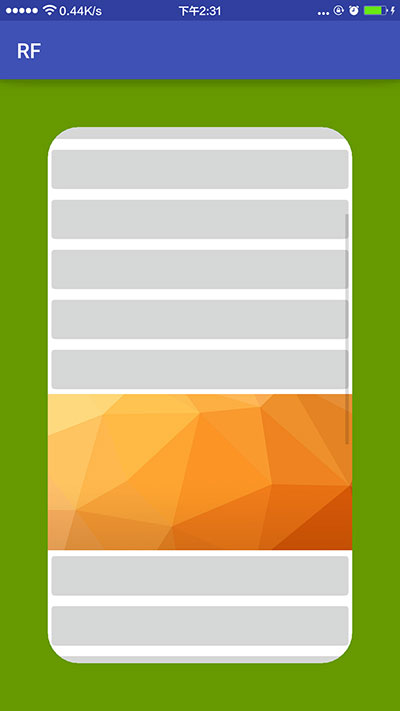
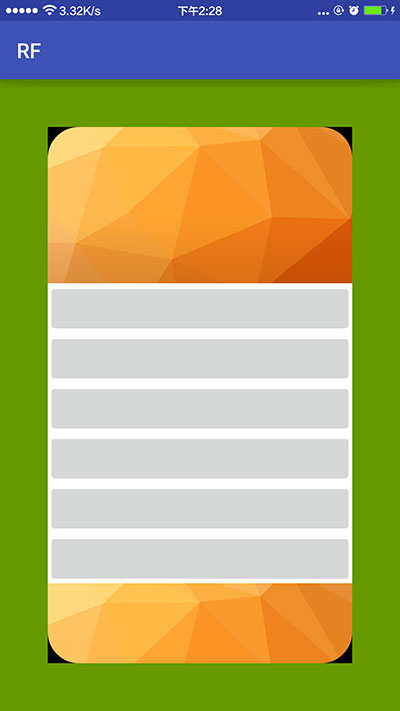
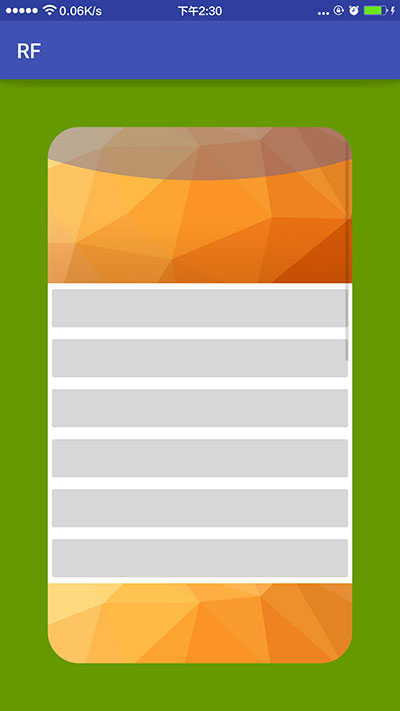
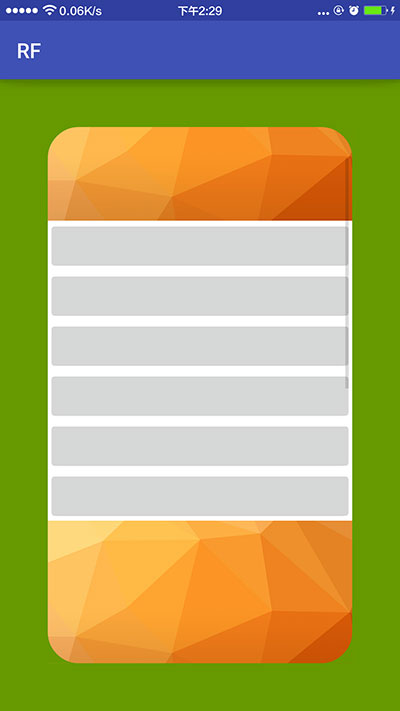














 1383
1383

 被折叠的 条评论
为什么被折叠?
被折叠的 条评论
为什么被折叠?








